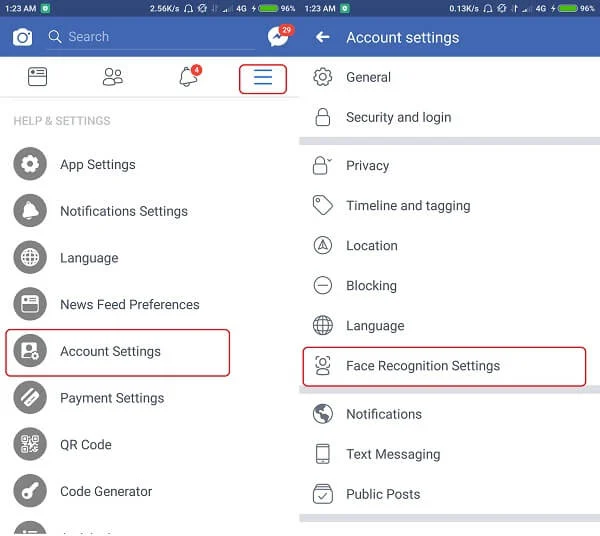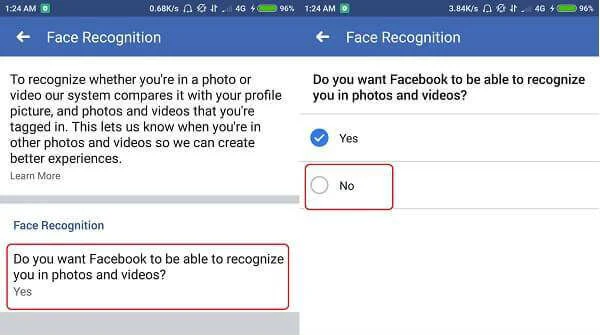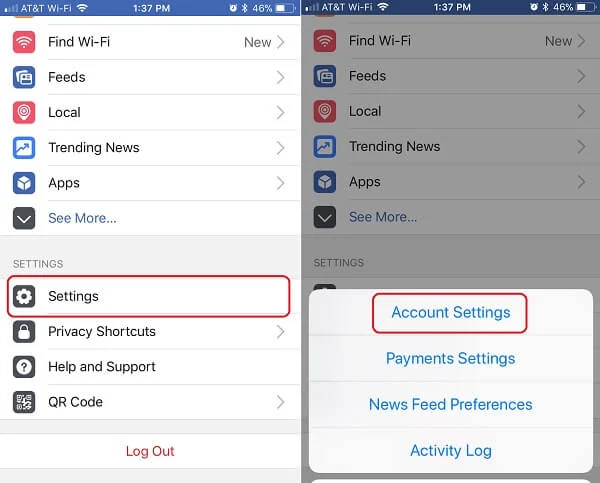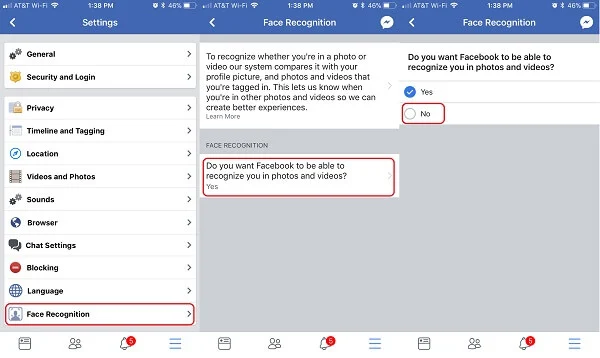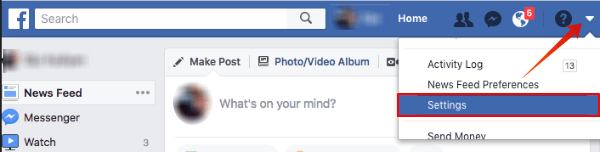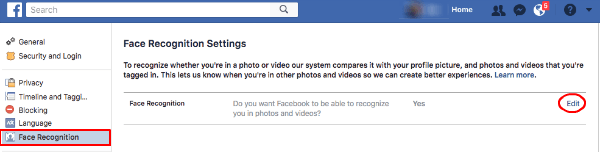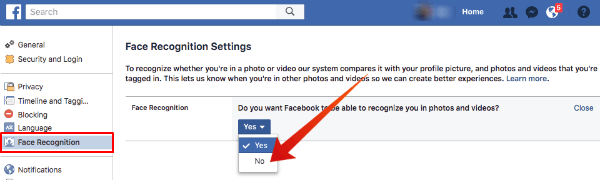Comment désactiver la reconnaissance faciale sur Facebook ?
En 2013, Facebook a introduit une fonction de reconnaissance faciale qui permettait aux utilisateurs de marquer facilement leurs amis sur les photos qu'ils avaient prises. Cependant, aussi récemment qu'en décembre 2017, Facebook a déployé de nouvelles fonctionnalités pour la reconnaissance faciale. Cela a semé la confusion chez de nombreuses personnes quant à ce à quoi s'attendre de cette mise à jour et comment elle affecte la confidentialité. La société de réseautage social a veillé à ce que les utilisateurs soient au courant des changements et propose même un commutateur unique pour ceux qui ne sont pas à l'aise avec cela. En fait, au cours des deux derniers jours, vous avez peut-être remarqué un message dans votre fil d'actualité vous en informant.
Voyons ce qui a vraiment changé et pour ceux qui se soucient de votre vie privée, vous pouvez désactiver la fonction de reconnaissance faciale de Facebook.
Qu'est-ce que la reconnaissance faciale sur Facebook ?
La technologie de reconnaissance faciale mise à jour de Facebook comprend trois nouvelles fonctionnalités. Aide à déterminer quand des étrangers utilisent la photo. Étant donné que les photos de profil sont toujours publiques, Facebook vous avertira si votre photo est utilisée par un autre compte. Une fois averti, l'individu peut se sentir libre de signaler le faux compte et de le supprimer de Facebook. La fonction fournit ainsi un moyen efficace de protéger la vie privée.
Facebook utilise également la technologie de reconnaissance faciale pour déterminer quand quelqu'un télécharge une photo de vous sans vous taguer dessus. Facebook envoie alors une notification, vous permettant de revoir et de taguer la photo. Cette fonctionnalité ne fonctionne que si la personne qui a téléchargé la photo vous inclut dans l'audience sélectionnée. Cela signifie essentiellement que vous serez averti lorsque des amis téléchargent des photos de vous, tant que la confidentialité est définie pour les amis ou pour le public.
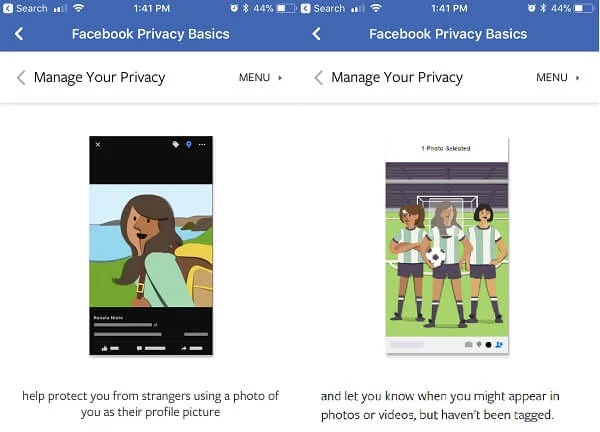
La reconnaissance faciale sur Facebook s'avère également être une fonctionnalité utile pour les personnes ayant une déficience visuelle. Grâce à cette technologie, il peut voir qui se trouve sur une photo ou une vidéo, tout en faisant défiler le fil d'actualité, même si cette personne n'est pas taguée sur la photo. Cependant, cela ne fonctionnera que si la personne mentionnée sur la photo est déjà un ami sur Facebook.
Facebook a défini la reconnaissance faciale par défaut ; Mais si par le passé vous avez désactivé la reconnaissance faciale afin de distinguer les photos ; Ensuite, il restera verrouillé jusqu'à ce qu'il soit activé. Cependant, en fin de compte, tout se résume à des préférences personnelles. Mais si la reconnaissance faciale n'est pas votre tasse de thé, Facebook a facilité sa désactivation complète. Cela entraînera la perte de toutes les fonctionnalités de reconnaissance faciale, car le basculement individuel pour chaque fonctionnalité spécifique n'est actuellement pas disponible.
Désactiver la reconnaissance faciale sur Android
Les paramètres Facebook pour Android et iPhone sont presque identiques. Cependant, pour le bien des utilisateurs de smartphones, nous expliquerons avec des captures d'écran, comment désactiver la fonction de reconnaissance faciale dans Facebook sur Android et iPhone. Vous devez désactiver la reconnaissance faciale sur un seul appareil, puis Facebook conservera les mêmes modifications sur tous les appareils si vous utilisez le même compte Facebook sur plusieurs appareils.
Pour désactiver la reconnaissance faciale sur votre smartphone Android ;
Ouvrez l'application mobile Facebook, appuyez sur Icône Paramètres > Plus > Paramètres du compte > Paramètres de reconnaissance faciale.
Dans cette catégorie, vous pouvez désactiver la reconnaissance faciale en sélectionnant " Non En réponse à la question "Voulez-vous que Facebook puisse vous reconnaître sur les photos et vidéos ?".
Reconnaître les visages sur Facebook sur iPhone
La reconnaissance faciale sur iOS peut également être désactivée depuis l'application mobile Facebook. Suivez ces étapes simples pour désactiver la reconnaissance faciale :
Ouvrez l'application Facebook sur iPhone> Cliquez en bas à droite pour le menu> Faites défiler vers le bas jusqu'à Paramètres> Paramètres du compte> Reconnaissance faciale.
Dans le menu Paramètres du compte, appuyez sur " Reconnaissance faciale . Pour désactiver la reconnaissance faciale, appuyez sur la question « Voulez-vous que Facebook puisse vous reconnaître sur les photos et les vidéos ? » Et choisissez Non.
Désactiver la reconnaissance faciale sur Facebook sur ordinateur
Si vous n'avez pas d'accès mobile, vous pouvez utiliser un navigateur de bureau pour configurer la reconnaissance faciale sur Facebook. Tout comme sur votre téléphone mobile, vous pouvez faire la même chose sur votre bureau. Suivez ces étapes simples pour désactiver la reconnaissance faciale sur votre bureau :
Tout d'abord, ouvrez Facebook sur le bureau et connectez-vous à votre compte. Maintenant, cliquez sur la flèche vers le bas et accédez à Paramètres dans le coin supérieur droit.
Une fois que vous avez ouvert les paramètres Facebook, vous pouvez voir les paramètres de reconnaissance faciale dans le menu de la barre latérale gauche. Cliquez sur Identifier sur les visages, puis modifiez pour continuer.
Vous avez maintenant la possibilité de sélectionner oui ou non pour la reconnaissance faciale sur le compte Facebook. Vous pouvez choisir Non ici pour désactiver la reconnaissance faciale sur Facebook.
Grâce à un simple interrupteur effectué par Facebook, n'importe qui peut facilement désactiver la reconnaissance faciale. Comme pour toutes les nouvelles technologies, la reconnaissance faciale est également entourée d'un nuage de suspicion. Bien qu'il semble prometteur et qu'il soit doté de fonctionnalités intéressantes, ce n'est peut-être pas une option pour tout le monde. Mais, s'il restera ici dépend de vous aujourd'hui. Après tout, nous sommes les veines qui occupent le cœur de ce réseau social.